Các tính năng của Microsoft Lists: Mọi thứ bạn cần biết
Microsoft đã xây dựng một ứng dụng Danh sách(Lists app) mới , nhưng lần này nó dành cho người dùng Doanh nghiệp(Business) và sẽ có sẵn như một phần của các dịch vụ Microsoft 365 . Microsoft lên kế hoạch giúp người tiêu dùng ủng hộ theo dõi vấn đề, quản lý khoảng không quảng cáo, xây dựng chương trình sự kiện, trạng thái báo cáo, quản lý Câu hỏi thường gặp(FAQs) và hơn thế nữa. Xin lưu ý rằng nó khác với ứng dụng Microsoft ToDo(Microsoft ToDo app) , ứng dụng này có sẵn cho tất cả mọi người.
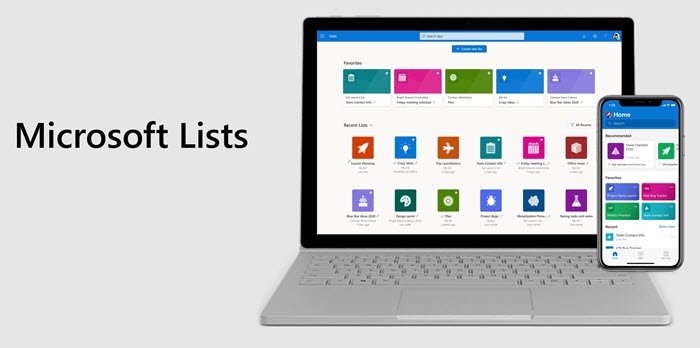
Danh sách Microsoft
Bây giờ đã rõ ứng dụng Danh sách dành cho ai, hãy lùi lại một bước. Nó không phải là mới, và nó là sự phát triển của một sản phẩm hiện có. Bất cứ ai đã sử dụng Sharepoint sẽ biết nó. Đây là sự phát triển tiếp theo của Danh sách SharePoint(SharePoint Lists) ngoại trừ việc nó sẽ khả dụng cho tất cả mọi người sử dụng các dịch vụ Microsoft 365 như Teams và Outlook . Microsoft đang có kế hoạch tung ra Danh sách Microsoft vào mùa hè này.
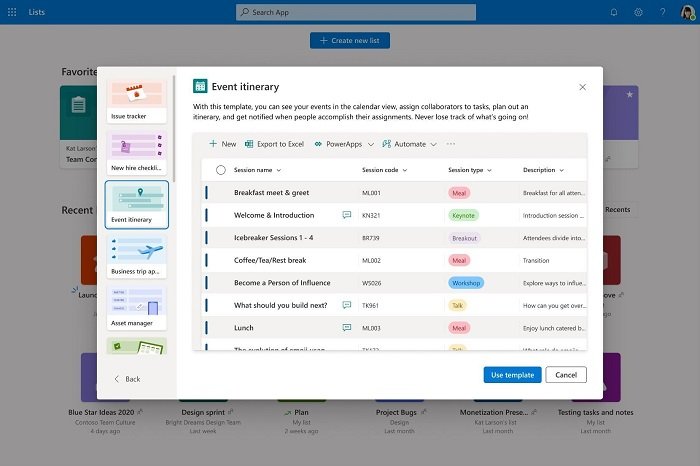
Các tính năng của Danh sách Microsoft
- Chế độ xem có thể tùy chỉnh và các quy tắc và cảnh báo thông minh để giữ cho mọi người đồng bộ hóa
- Các mẫu tạo sẵn có sẵn trên web và ứng dụng dành cho thiết bị di động
- Tuân thủ và bảo mật cấp doanh nghiệp
- Các nhóm của Microsoft(Microsoft) sẽ nhận được tích hợp Gốc(Native) nơi họ cũng có thể nhúng nó vào một kênh
- Người(Teams) dùng nhóm sẽ có thể xác định lựa chọn, tạo chế độ xem hoặc chỉnh sửa liên kết chia sẻ, tạo chế độ xem và bộ lọc tùy chỉnh và thiết lập quy tắc
- Tích hợp với Power Platform , bao gồm các biểu mẫu danh sách tùy chỉnh với Power Apps và quy trình làm việc với Power Automate .
- Tạo(Create) danh sách mới từ danh sách hiện có hoặc bằng cách nhập dữ liệu bảng Excel cùng với định dạng, dạng xem, quy tắc mới.
- Tạo(Create) danh sách cá nhân hoặc danh sách bạn có thể chia sẻ với các thành viên
- Thêm nhiệm vụ làm mục yêu thích.
Chế độ xem có thể tùy chỉnh, quy tắc thông minh và chia sẻ giúp mọi người luôn đồng bộ hóa.
Bây giờ chúng ta đã nói về Danh sách, khả năng tùy chỉnh là cốt lõi của phần mềm. Nó không chỉ giúp bạn theo dõi mà còn đảm bảo ListList rõ ràng khi nó được chia sẻ với mọi người.
Chế độ xem mặc định:(Default views: ) Nó cung cấp bốn loại — Danh sách, lưới, Thư viện(Gallery) và lịch. Mỗi thứ đều có lợi thế của nó. Grid là tốt nhất khi bạn muốn liệt kê thông tin để dễ dàng chỉnh sửa. Tương tự như vậy, Thư viện(Gallery) là một cách tuyệt vời để làm nổi bật danh sách bao gồm hình ảnh; thẻ có thể định cấu hình và hiển thị một hàng thông tin. Bạn có thể thêm định dạng có điều kiện, có thể thay đổi màu của ô dựa trên sự thay đổi trạng thái.

Quy tắc:(Rules:) Đây là điều làm cho Danh sách(List) trở nên linh hoạt và chúng dễ dàng như viết một câu. Bạn có thể chọn người, trạng thái, thay đổi giá trị, v.v. để gửi thông báo hoặc cập nhật nội dung khác trên Danh sách(List) . Bạn cũng có thể đặt quy tắc cho lời nhắc.

Chia sẻ: (Sharing: ) Điều này không có gì phải bàn cãi, và hoạt động như bất kỳ thứ gì khác hoạt động. Bạn có thể cung cấp quyền kiểm soát hoàn toàn hoặc chỉ đọc. Bạn cũng có thể chia sẻ với các nhóm riêng lẻ với ngày hết hạn hoặc với yêu cầu mật khẩu. Những người được mời có thể thêm nhận xét về Danh sách đầy đủ hoặc trên các mục danh sách riêng lẻ.
Điều đó tổng hợp khá nhiều Danh sách Microsoft(Microsoft Lists) . Và vì nó vẫn chưa được tung ra, hãy xem trung tâm tài nguyên (resource center)Microsoft Lists để biết thêm chi tiết. Nó bao gồm video và thông tin phong phú về cách nó sẽ hoạt động với các sản phẩm khác. Các nhà phát triển có thể sử dụng API Danh sách(List API) và tạo một giải pháp tùy chỉnh.
Related posts
Windows 365 Cloud PC Details, Price, Release Date, FAQ
Create email Quy tắc ngăn chặn Ransomware trong kinh doanh Microsoft 365
Microsoft 365 Business vs Business Essentials vs Business Premium
Cách tắt Picture Compression trong các ứng dụng Office 365
Làm thế nào để đăng ký share Office 365 với bạn bè và gia đình
Sorry, chúng tôi đang có một số vấn đề máy chủ tạm thời - Ứng dụng Office 365
OneDrive không được cung cấp cho người dùng này - lỗi Officer 365
Meet Microsoft Ruuh chatbot trên Facebook - Tất cả những gì bạn cần biết!
Cách thêm Zoom lên Microsoft Teams
Cách tắt kinh nghiệm Connected trong Microsoft 365
Làm thế nào để di chuyển từ Office 365 Video để Microsoft Streams
Cách hủy đăng ký Microsoft 365 của bạn
Làm thế nào để di chuyển từ Google Workspace để Microsoft 365
Các sản phẩm sau không thể được cài đặt ở cùng time Office 365
Office 2016 và Office 365 có gì mới? Mua chúng ở đâu?
Microsoft Edge Browser Tips and Tricks cho Windows 10
Thêm Home button lên Microsoft Edge browser
Đặt Password Expiration Date cho Microsoft Account and Local Account
Cách xóa Search Bar trong Office 365 Title Bar
Office App hữu ích trong Windows 10 là một trong những ứng dụng bị thiếu nhất
